Azure Quantum 웹 사이트 살펴보기
양자 컴퓨팅을 시작하고, 최신 양자 혁신을 검색하고, Azure Quantum 웹 사이트의 Azure Quantum에서 Copilot의 도움을 받아 양자 프로그램을 만들고 실행합니다.
Azure Quantum 웹 사이트 기능:
- Azure Quantum의 Copilot - AI는 양자 세계를 충족합니다. Azure Quantum의 Copilot는 양자 컴퓨팅을 배우고 탐색하는 데 도움이 되는 생성 AI 도우미.
- Azure Quantum의 코드 - 기본 제공 코드 창 및 컴파일러를 사용하여 브라우저에서 직접 코드를 탐색하고 실행하고 Q# 메모리 내 시뮬레이터 또는 무료 Quantinuum H 시리즈 에뮬레이터에 작업을 제출합니다. Azure Quantum에서 Copilot를 사용하여 코드를 설명하고 Q# 프롬프트에서 코드를 생성합니다.
- 양자 요소 - 양자 컴퓨팅의 가장 중요한 애플리케이션 중 하나는 화학 분야에 있습니다. 현재 프라이빗 미리 보기에서 Quantum Elements는 Azure Quantum의 Copilot를 사용하여 분자 모델을 설계, 코딩 및 렌더링합니다.
- Quantum Katas - 양자 컴퓨팅 개념 및 Q# 프로그래밍 언어를 가르치는 실습 자습서입니다. 자세한 내용은 Quantum Katas를 사용하여 학습 Q# 을 참조하세요.
- 코드 샘플 - Azure Quantum 코드 라이브러리는 양자 시나리오를 보여 주는 , Python 및 Qiskit 코드를 사용하는 Q#풍부한 샘플 집합입니다.
- 양자 개념 - 양자 이론의 기본 사항부터 양자 컴퓨팅의 고급 기술에 이르기까지 개념 라이브러리는 양자 컴퓨팅 속도를 높이기 위한 크래시 과정입니다.
- 비디오 - 선도적인 양자 컴퓨팅 연구원 및 혁신가와의 인터뷰를 위해 비디오 라이브러리를 찾아봅니다.
- Azure Quantum 블로그 - 최신 양자 컴퓨팅 연구 및 혁신을 최신 상태로 유지합니다.
Azure Quantum 탐색을 시작하는 데 필요한 것은 MSA(Microsoft) 전자 메일 계정입니다. 에서 https://account.microsoft.com/무료로 MSA를 만들 수 있습니다.
Q# 프로그램 실행
Azure Quantum에서 Copilot 및 코딩 탐색을 시작하려면 Quantum 샘플 드롭다운의 샘플 중 하나를 사용합니다.
MSA(Microsoft) 계정을 사용하여 Azure Quantum의 코드 로 이동합니다.
양자 샘플을 선택한 다음 난수 생성기를 선택합니다. 다음 코드가 코드 창에 복사됩니다.
/// # Sample /// Quantum Random Number Generator /// /// # Description /// This program implements a quantum random number generator by setting qubits /// in superposition and then using the measurement results as random bits. namespace Sample { open Microsoft.Quantum.Measurement; open Microsoft.Quantum.Intrinsic; @EntryPoint() operation Main() : Result[] { // Generate 5-bit random number. let nBits = 5; return GenerateNRandomBits(nBits); } /// # Summary /// Generates N random bits. operation GenerateNRandomBits(nBits : Int) : Result[] { // Allocate N qubits. use register = Qubit[nBits]; // Set the qubits into superposition of 0 and 1 using the Hadamard // operation `H`. for qubit in register { H(qubit); } // At this point each has 50% chance of being measured in the |0〉 state // and 50% chance of being measured in the |1〉 state. // Measure each qubit and reset them all so they can be safely // deallocated. let results = MeasureEachZ(register); ResetAll(register); return results; } }메모리 내 시뮬레이터를 선택합니다.
실행을 선택합니다.
- 결과는 결과 필드에 표시되고 결과의 히스토그램은 코드 창 아래에 표시됩니다.
- 촬영 횟수 선택에 대한 슬라이더를 이동하여 프로그램 실행 횟수를 지정할 수 있습니다.
- 샷 필드에는 각 샷의 결과가 표시됩니다.
다른 시뮬레이터를 사용하여 프로그램을 다시 실행하려면 다음을 수행합니다.
- 메모리 내 시뮬레이터 드롭다운을 선택하고 Quantinuum H 시리즈 에뮬레이터를 선택합니다.
- 샷 수(현재 20개로 제한됨)를 선택하고 실행을 선택합니다.
- 작업 상태 코드 창의 맨 위에 표시됩니다.
- 결과의 히스토그램이 코드 창 아래에 표시됩니다. 각 샷에 대한 결과는 현재 Quantinuum H 시리즈 에뮬레이터에서 사용할 수 없습니다.
코필로트 프롬프트
- 코드 창에서 코드 설명을 선택하여 코드 샘플의 분석을 생성하도록 Azure Quantum의 Copilot에 메시지를 표시합니다.
다음과 같은 거의 모든 양자 관련 항목에 대해 Azure Quantum의 Copilot를 프롬프트할 수 있습니다.
- "MResetZ 작업 설명"
- "두 큐비트를 얽는 코드 작성 Q# "
- "양자 간섭 설명"
웹용 VS Code에서 코드 샘플 열기
샘플 코드를 자세히 살펴보려면 한 번의 클릭으로 웹용 VS Code 에서 코드를 열고 향상된 오류 메시징, Q# 구문 강조 표시 및 통합 디버깅과 같은 기능을 활용할 수 있습니다. Azure 계정이 이미 설정된 경우 VS Code에서 Azure Quantum 작업 영역에 직접 연결할 수 있습니다.
웹용 VS Code에서 코드를 열려면 다음을 수행합니다.
코드 창 아래쪽에서 VS Code 아이콘을 선택합니다.
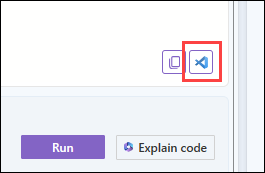
다음 단계
Azure Portal 사용하거나 로컬 개발 환경을 설정하여 양자 프로그램을 실행할 수도 있습니다.
피드백
출시 예정: 2024년 내내 콘텐츠에 대한 피드백 메커니즘으로 GitHub 문제를 단계적으로 폐지하고 이를 새로운 피드백 시스템으로 바꿀 예정입니다. 자세한 내용은 다음을 참조하세요. https://aka.ms/ContentUserFeedback
다음에 대한 사용자 의견 제출 및 보기